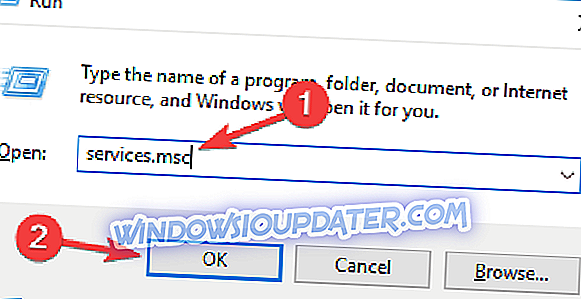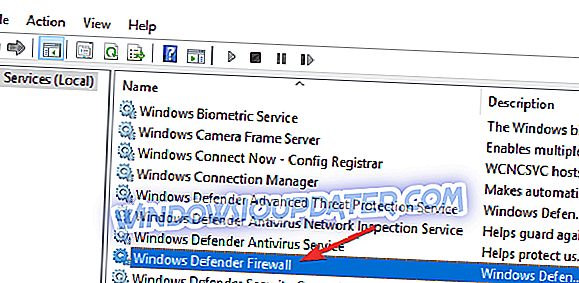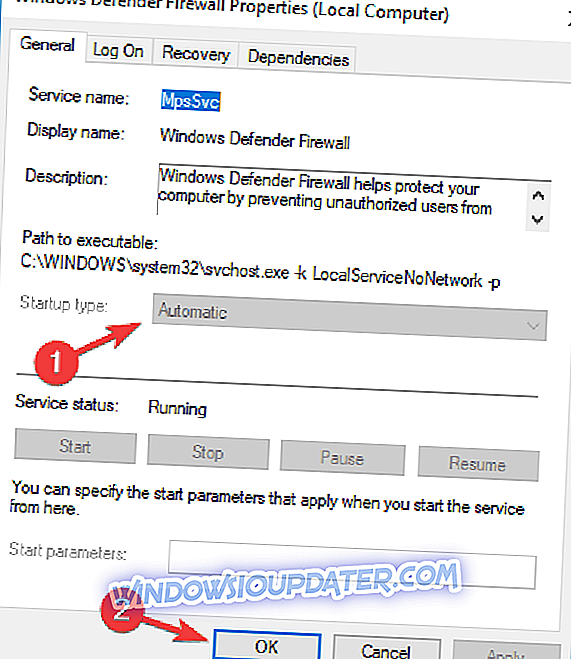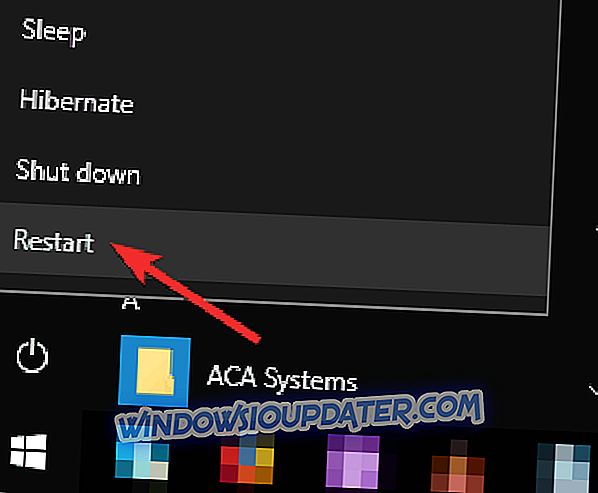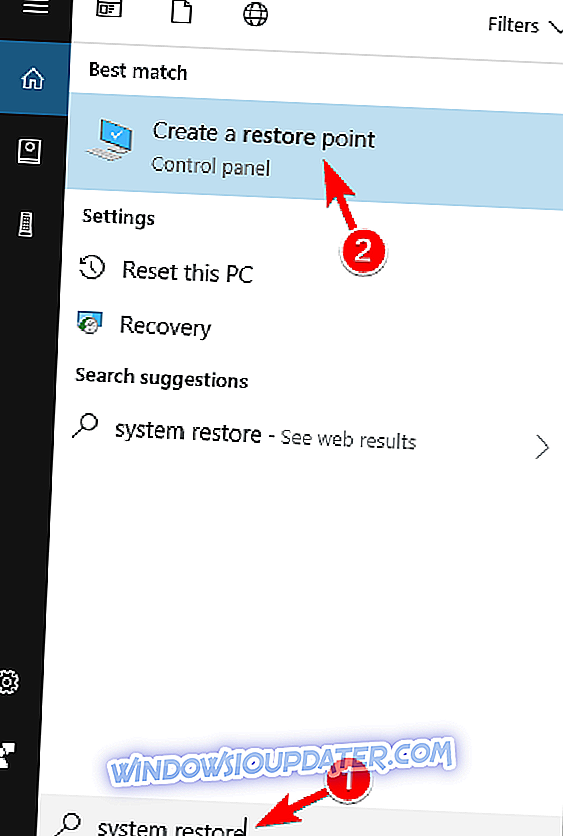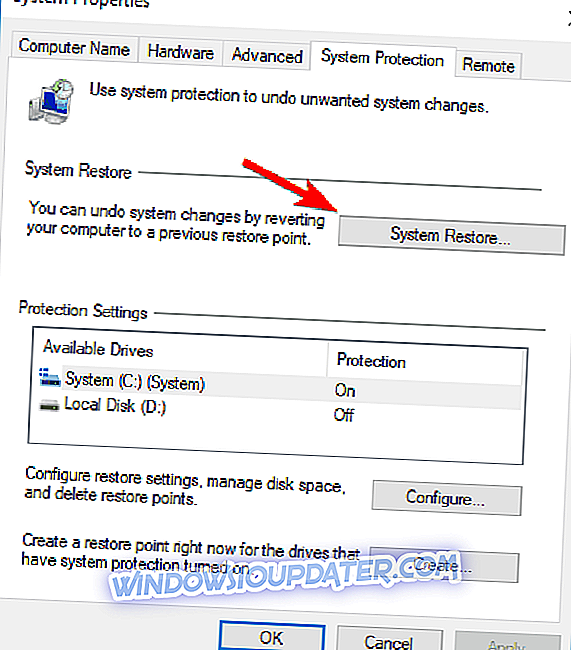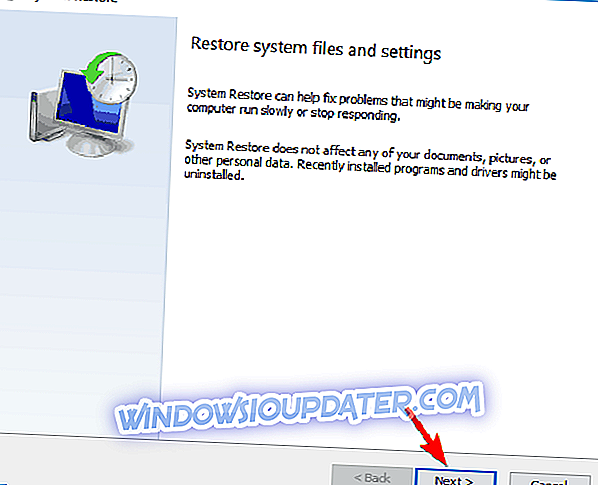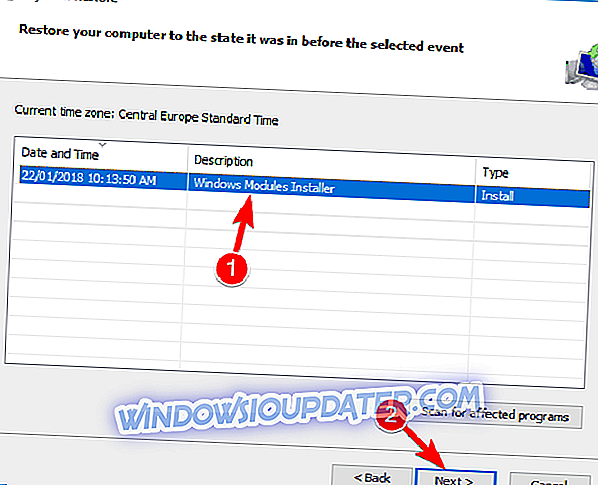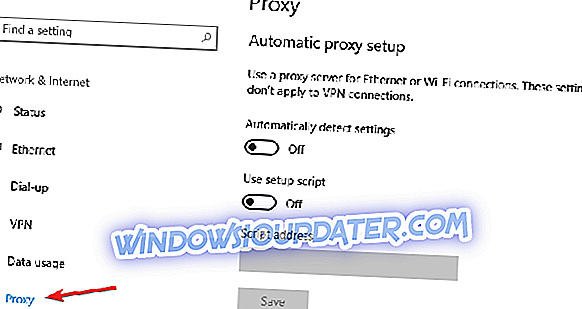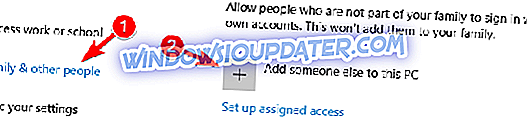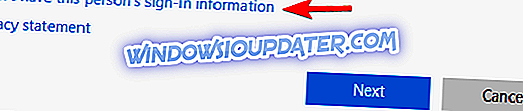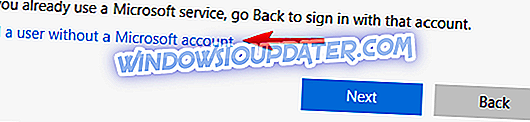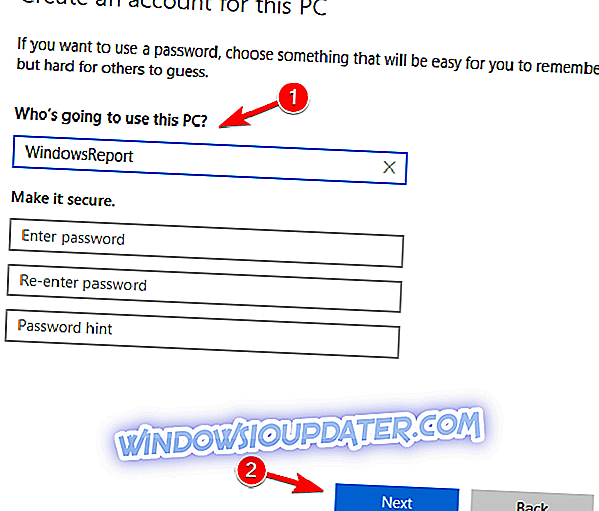Па након што сте чули много наших Виндовс 8 или Виндовс 8.1 корисника недавних питања о коду погрешке 0к80070422 Одлучио сам објаснити мало испод тога зашто добивате ову поруку о погрешци и које кораке требате подузети како бисте поправили код погрешке 0к80070422 и бити у могућности да промените поставке на Виндовс 8 или Виндовс 8.1 Фиревалл по вољи.
Порука о грешци 0к80070422 у оперативном систему Виндовс 8 појављује се у већини случајева када покушате да омогућите Виндовс заштитни зид. Разлози због којих добијате ову поруку могу почети од различитих инфекција малваре-ом или вирусом до вашег Виндовс уређаја и завршити са неким потребним Виндовс 8 или Виндовс 8.1 ажурирањима које нисте направили до сада. Ипак, можете пратити доле наведена упутства редоследом којим су описани за брзо и лако поправљање проблема.
Туториал о томе како поправити грешку 0к80070422 у Виндовс 10, 8.1 и 7
Виндовс заштитни зид је одличан начин да заштитите свој рачунар од злонамерних апликација и корисника. Нажалост, понекад се могу појавити одређене грешке са Виндовс заштитним зидом, а када говоримо о грешкама, то су неке од уобичајених грешака које су корисници пријавили:
- Еррор цоде 0к80070422 Виндовс 10 - Ова грешка се може појавити на вашем Виндовс 10 ПЦ-ју и спријечити исправан рад фиревалл-а. Међутим, требали бисте бити у могућности да то поправите помоћу једног од наших решења.
- Виндовс заштитни зид не може да промени неке од ваших грешака у подешавањима 0к80070424 - Понекад се ова грешка може појавити приликом покушаја промене одређених поставки у вашем заштитном зиду. Ово може бити узроковано злонамерним софтвером, стога обавезно извршите детаљно скенирање злонамерног софтвера.
- Виндовс заштитни зид се неће укључити, покренути - Ово је још један проблем на који можете наићи. Да бисте је поправили, проверите да ли потребне услуге раде исправно.
- Виндовс заштитни зид се искључује - Неколико корисника је пријавило да се њихов Виндовс заштитни зид искључује. Ово је чудан проблем који се може појавити због оштећене инсталације оперативног система Виндовс.
- Виндовс заштитни зид не може да промени поставке - Ако не можете да промените поставке Виндовс заштитног зида, проблем може бити оштећење датотека или неки други проблем. Међутим, тај проблем можете да решите тако што ћете извршити опоравак система.
- Виндовс Фиревалл не ради - У неким случајевима Виндовс Фиревалл уопште неће радити. То може представљати велики безбедносни ризик, а да бисте решили тај проблем, свакако испробајте нека од наших решења.
Решење 1 - Скенирајте свој рачунар на малваре
Ако стално добијате грешку 0к80070422 док покушавате да приступите Виндовс заштитном зиду, проблем може бити зараза злонамерним софтвером. Одређени злонамерни софтвер може да вас спречи да отворите Виндовс заштитни зид, али то можете да решите детаљним скенирањем система.
Ако немате антивирусни алат, размислите о коришћењу Битдефендер-а, БуллГуард-а или Панда Антивируса . Сви ови алати пружају велику сигурност и требали би бити у могућности да вас заштите од свих претњи малваре-ом.
Након скенирања вашег рачунара помоћу неког од ових алата, проблем би требало да буде решен и моћи ћете да приступите Виндовс заштитном зиду без икаквих проблема. Неколико корисника је предложило да се користи Мицрософтов скенер за малваре, тако да ћете можда желети да пробате и то.
Решење 2 - Користите Мицрософтов алат Фик ит
Ако добијете грешку 0к80070422 док покушавате да покренете Виндовс заштитни зид, можда ћете моћи да решите проблем користећи Мицрософтов алат за поправку. Мицрософт је упознат са овим проблемом и објавио је алатку Фик ит која вам може помоћи. Да бисте решили проблем, једноставно преузмите алатку Фик ит и покрените је.
Следите упутства на екрану и алатка треба аутоматски да реши проблем са заштитним зидом.
Решење 3 - Промените поставке за Виндовс Упдате
- Отворите апликацију Поставке .
- Кликните на Ажурирај и опоравак .
- Кликните левим тастером миша на опцију Изабери како се инсталирају ажурирања .
- Омогући значајку Важна ажурирања .
- Подесите Препоручена ажурирања да бисте ми дали препоручене исправке на исти начин на који примам важна ажурирања .
- Кликните Примени да бисте сачували промене.
Имајте на уму да ово решење функционише само за Виндовс 8 и 8.1.
Решење 4 - Проверите да ли је услуга Виндовс заштитног зида покренута
Ако добијате грешку 0к80070422 док покушавате да користите Виндовс заштитни зид, проблем могу бити ваше услуге. Виндовс заштитни зид захтева да се одређене услуге омогуће да би исправно функционисале, а те услуге можете омогућити тако што ћете урадити следеће:
- Притисните Виндовс Кеи + Р и уђите у сервицес.мсц . Сада притисните Ентер или кликните ОК .
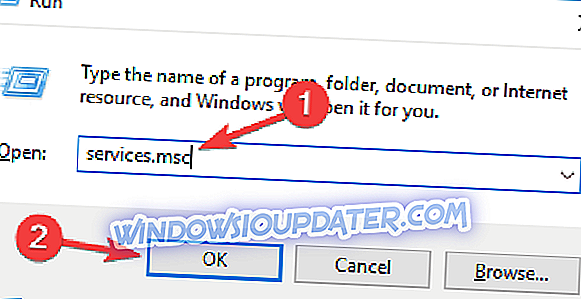
- Када се отвори прозор Сервицес, пронађите и двапут кликните на Виндовс Дефендер Фиревалл .
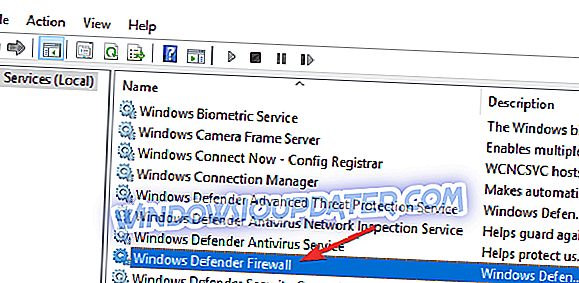
- Уверите се да је тип покретања постављен на Аутоматски и да је услуга покренута. Сада кликните на Аппли и ОК да бисте сачували промене.
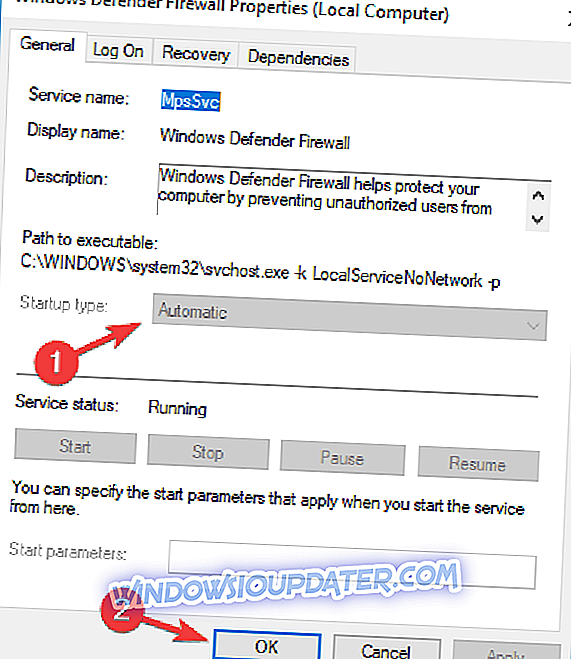
Након омогућавања ове услуге, требало би да можете да покренете и конфигуришете Виндовс Дефендер без икаквих проблема.
Поред услуге Виндовс Дефендер Фиревалл, препоручује се и конфигурисање услуге Виндовс Упдате и Бацкгроунд Интеллигент Трансфер Сервице . Да бисте решили проблем, морате да урадите следеће:
- Уверите се да је услуга Виндовс Упдате покренута и поставите њен тип покретања на Аутоматски .
- Сада покрените Бацкгроунд Интеллигент Трансфер Сервице и подесите Стартуп типе на Мануал .
Након тога проверите да ли је проблем решен.
Решење 5 - Користите функцију поправке при покретању
Понекад овај проблем може бити повезан са оштећеном инсталацијом оперативног система Виндовс 10, а да бисте решили овај проблем, морате покренути Поправак при покретању. Ово је прилично једноставно и можете то урадити слиједећи ове кораке:
- Отворите Старт Мену, кликните на дугме Повер, притисните и држите тастер Схифт и изаберите Рестарт из менија.
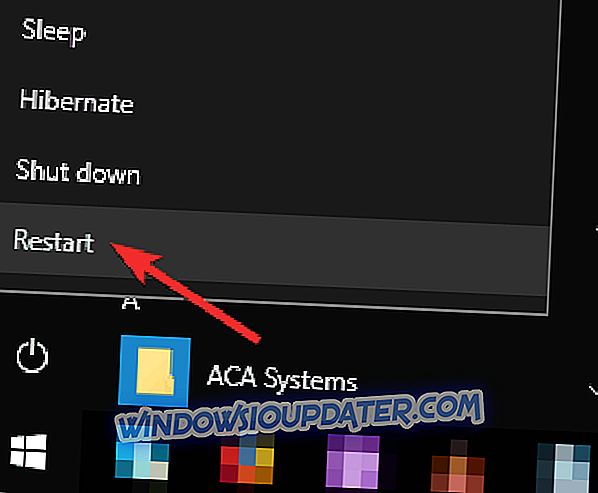
- Изаберите Решавање проблема> Напредне опције> Поправка при покретању .
- Процес поправке ће сада почети.
Овај процес може потрајати, па га немојте прекидати. Када се процес поправљања заврши, проверите да ли је проблем и даље присутан.
Решење 6 - Извршите опоравак система
Ако добијате грешку 0к80070422 када покушавате да користите Виндовс заштитни зид, можда ћете моћи да решите проблем помоћу функције „Опоравак система“. Ако нисте упознати, враћање система је корисна функција која лако може вратити рачунар на раније стање и поправити различите проблеме. Да бисте решили овај проблем помоћу функције „Опоравак система“, урадите следеће:
- Притисните тастер Виндовс + С и уђите у опоравак система . Сада из менија изаберите Цреате а ресторе поинт .
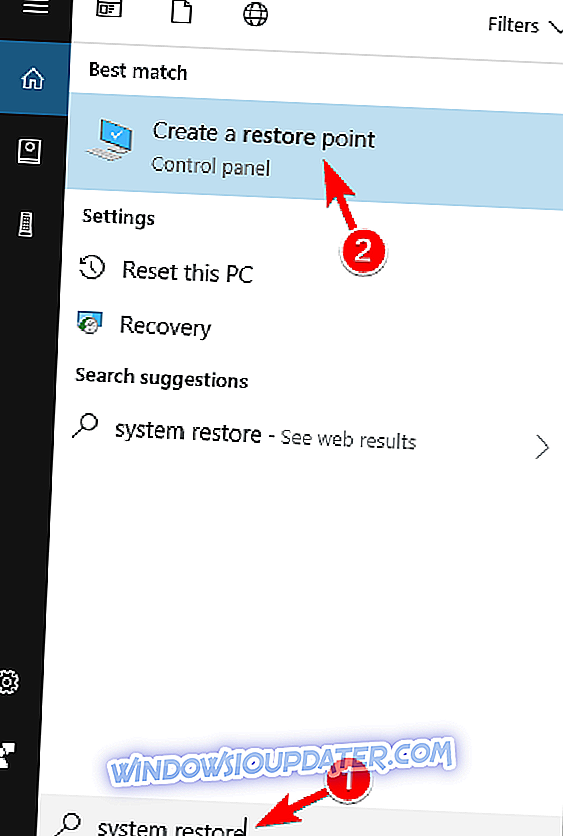
- Прозор Систем Пропертиес ће се сада отворити. Кликните на дугме Систем Ресторе (Опоравак система) да бисте наставили.
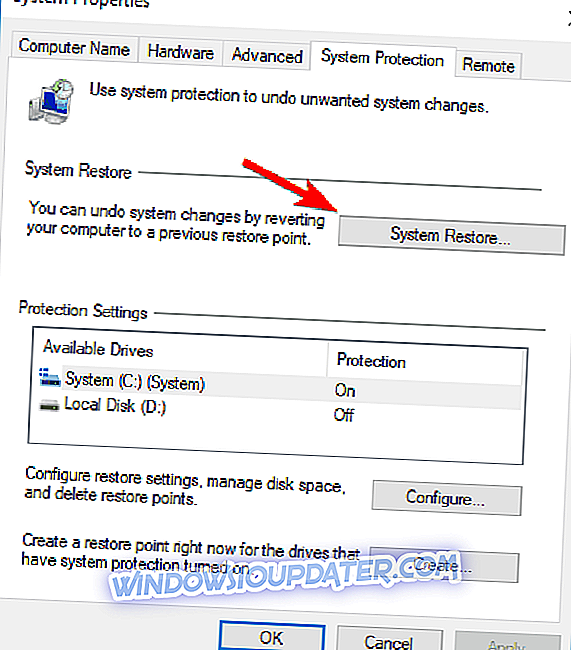
- Када се отвори прозор Систем Ресторе, кликните на Нект .
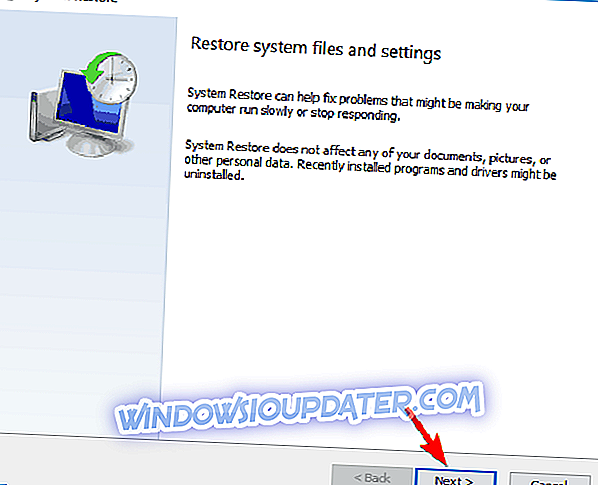
- Ако је доступно, означите опцију Прикажи више опција тачака враћања . Сада одаберите жељену тачку враћања и кликните на Нект .
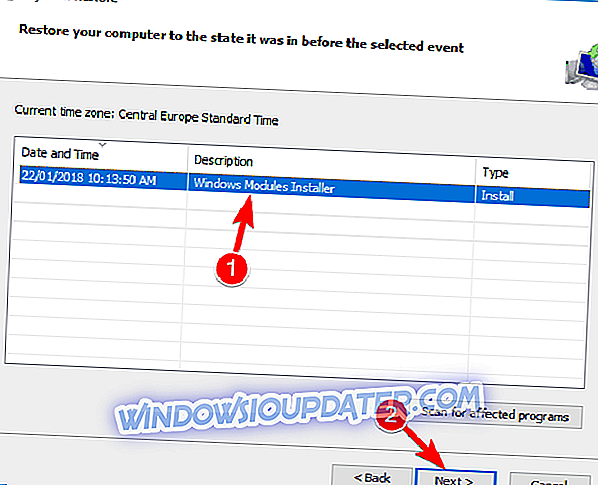
- Следите упутства на екрану да бисте довршили процес рестаурације.
Када се систем поново успостави, проверите да ли је проблем и даље присутан.
Решење 7 - Онемогућите свој проки
Многи корисници користе проки да би заштитили своју приватност на мрежи. Међутим, проки сервери могу понекад ометати конфигурацију мреже, тако да можете наићи на грешку 0к80070422. Да бисте решили проблем, морате да онемогућите свој проки следећи ове кораке:
- Отворите апликацију Подешавања притиском на Виндовс тастер + И.
- Када се отвори апликација Подешавања, идите на одељак Мрежа и интернет .

- Изаберите Проки из менија на левој страни и онемогућите све опције у десном окну.
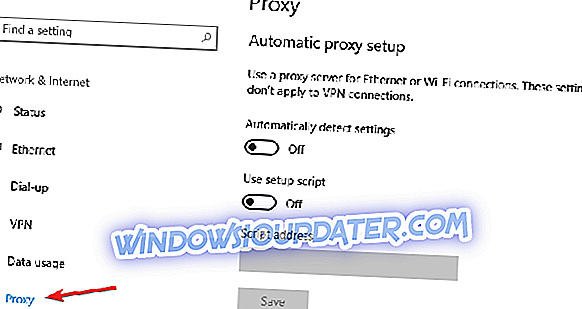
Након тога, проблем са Виндовс заштитним зидом би требало да буде потпуно решен.
Решење 8 - Креирајте нови кориснички профил
Ако добијате грешку 0к80070422 док покушавате да покренете Виндовс заштитни зид, проблем може бити оштећени кориснички профил. Ваш профил може бити оштећен из различитих разлога, али можете направити нови профил тако што ћете урадити сљедеће:
- Отворите апликацију Поставке и идите на одјељак Рачуни .

- Сада изаберите Фамили & отхер пеопле из менија на левој страни. У десном окну изаберите опцију Додај неког другог на овај рачунар .
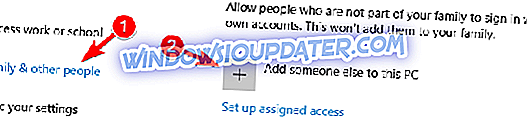
- Изаберите Немам податке за пријаву ове особе .
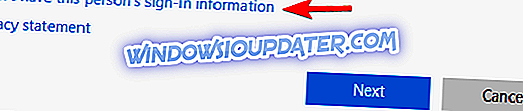
- Изаберите Додај корисника без опције Мицрософт налога .
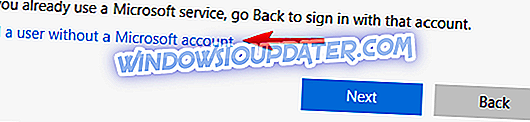
- Унесите жељено корисничко име и кликните на Нект .
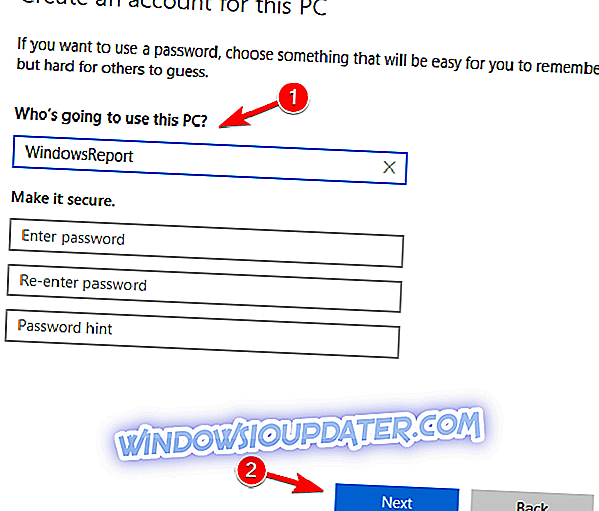
Након креирања новог корисничког налога, пребаците се на њега и проверите да ли је проблем и даље присутан. Ако не, можда желите да преместите своје личне датотеке на нови налог и почнете да га користите као свој главни.
И завршили сте. Ако сте дошли до краја овог чланка, то значи да сте успјешно исправили грешку 0к80070422 у оперативном систему Виндовс 8 или Виндовс 8.1. Али ако горе наведене методе нису решиле ваш проблем, молимо вас да нам пишете у одељку за коментаре на страници који се налази мало испод и ми ћемо вам помоћи што је пре могуће.